Tabletten opretter ikke forbindelse til wifi
Mange Android-telefoner imponerer med deres ydeevne. Deres funktioner og design har forbløffet mange brugere; men har du stødt på problemer med wifi-forbindelsen på din Android-telefon eller -tablet? Hvis du har haft dette problem, så fortvivl ikke, du er ikke den eneste, fordi problemer med Wi-Fi-forbindelse er ret almindelige. Af denne grund har eksperter lavet en liste over løsninger, der hjælper dig med at løse Wi-Fi-problemer på dine enheder.
Artiklens indhold
Tid og dato er forkert indstillet
 Dem, der rejser ofte, især mellem tidszoner, kan bemærke problemer med deres Wi-Fi, fordi din smartphones dato og klokkeslæt spiller en vigtig rolle. Det skal matche datoen og klokkeslættet på den router, du forsøger at oprette forbindelse til, ellers vil du ikke kunne oprette forbindelse.
Dem, der rejser ofte, især mellem tidszoner, kan bemærke problemer med deres Wi-Fi, fordi din smartphones dato og klokkeslæt spiller en vigtig rolle. Det skal matche datoen og klokkeslættet på den router, du forsøger at oprette forbindelse til, ellers vil du ikke kunne oprette forbindelse.
Sørg for, at din smartphones dato og klokkeslæt stemmer overens med datoen og klokkeslættet for din placering. Du kan ændre detaljerne ved at gå til telefonens indstillingsmenu og derefter trykke på den relevante fane. Du bør derefter ændre tidsindstillingerne i henhold til din placering og derefter prøve at oprette forbindelse til Wi-Fi, hvis enheden kan opfange det. Tjek, om tabletten tænder nu?
Har problemer med din adgangskode
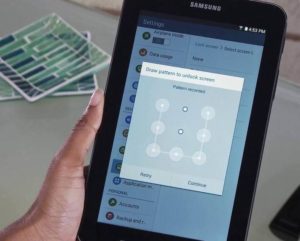 Adgangskoder er ekstremt vigtige. Hvorfor? Fordi de er designet til at beskytte netværket mod uautoriseret adgang, og hvis du ender med at indtaste den forkerte adgangskode, vil du ikke være i stand til at oprette forbindelse.Selvom du måske kender adgangskoden, er der en chance for, at du indtaster den forkert. Tjek, om bogstaverne er indtastet korrekt, og om smartphonen har store bogstaver eller ej.
Adgangskoder er ekstremt vigtige. Hvorfor? Fordi de er designet til at beskytte netværket mod uautoriseret adgang, og hvis du ender med at indtaste den forkerte adgangskode, vil du ikke være i stand til at oprette forbindelse.Selvom du måske kender adgangskoden, er der en chance for, at du indtaster den forkert. Tjek, om bogstaverne er indtastet korrekt, og om smartphonen har store bogstaver eller ej.
Fejl i softwareindstillinger
 Operativsystemer skal opdateres regelmæssigt. Din enhed vil fungere bedre, hvis din telefons software holdes opdateret. Wi-Fi fungerer muligvis ikke på grund af en softwarefejl.
Operativsystemer skal opdateres regelmæssigt. Din enhed vil fungere bedre, hvis din telefons software holdes opdateret. Wi-Fi fungerer muligvis ikke på grund af en softwarefejl.
Når virksomheden lærer om fejlen, frigiver den rettelser i opdateringer. Da Samsung Galaxy S3 var populær, var et af de mest almindelige problemer, som dens brugere stod over for, manglen på Wi-Fi-forbindelse. Virksomheden udgav firmware, der hjalp mange brugere med at løse problemet. Det er værd at bemærke, at denne metode ikke kun bruges på S3. Mange Samsung Galaxy-brugere har rapporteret, at denne løsning virker til deres enheder.
- Gå til Indstillinger for at kontrollere, om din telefon bruger den nyeste software.
- Klik på "om enhed".
- Klik på "Søg efter opdateringer" eller "Download opdateringer" manuelt. Afhængigt af den model, du bruger, vil du finde forskellige muligheder, men du bør finde en, der giver dig mulighed for at tjekke for opdateringer på din telefon for at sikre, at du har den nyeste software.
Tabletten er ikke konfigureret korrekt
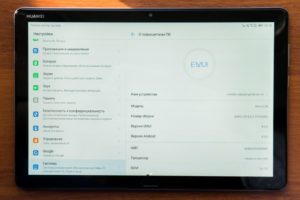 Genstart kan hjælpe med at løse nogle Wi-Fi-problemer. Tryk og hold tænd/sluk-knappen nede i et par sekunder, indtil menuen vises, og vælg derefter "Genstart". Efter et par sekunder bør enheden tænde igen. Tillad Wi-Fi at oprette forbindelse til netværket, og kontroller, om det fungerer korrekt. Er alt, hvad der var på den bevaret?
Genstart kan hjælpe med at løse nogle Wi-Fi-problemer. Tryk og hold tænd/sluk-knappen nede i et par sekunder, indtil menuen vises, og vælg derefter "Genstart". Efter et par sekunder bør enheden tænde igen. Tillad Wi-Fi at oprette forbindelse til netværket, og kontroller, om det fungerer korrekt. Er alt, hvad der var på den bevaret?
Nogle tredjepartsapplikationer kan forårsage, at din router ikke forbinder korrekt. Kontroller, om der opstod fejl efter installation af tredjepartsprogrammer. Hvad skriver tabletten?
Så skal du tjekke om applikationen er opdateret. Hvis den er opdateret, kan problemet være med appen, afinstaller eller deaktiver appen og prøv at bruge din Wi-Fi-forbindelse igen.
For at kontrollere, om et tredjepartsprogram forårsager problemet, skal du bruge fejlsikret tilstand.
- Tryk og hold tænd/sluk-knappen nede i et par sekunder.
- Tryk derefter på og hold sluk-tasten nede.
- Du bliver spurgt, om du vil gå ind i fejlsikret tilstand.
- Vælg OK.
- Din enhed går i sikker tilstand.
- Displayet skal vise ordene "Safe Mode" skrevet i nederste venstre hjørne af skærmen.
Prøv at bruge din telefon i fejlsikret tilstand, og kontroller, om Wi-Fi-forbindelsen fungerer problemfrit. Derefter skal du genstarte din telefon på den sædvanlige måde for at gå ind i normal tilstand og derefter tjekke for applikationsopdateringer. Hvis alle apps er opdateret, og problemet fortsætter, skal du afinstallere apps, der muligvis forårsager problemet, indtil Wi-Fi fungerer korrekt.





